회사에서 업무를 하다 보면 파일이 점점 쌓이게 되는데요.
이 때 탐색기를 통해서 파일을 찾을 수도 있지만 파일이 많아지면 많아질수록 너무나 느려집니다.
또한 인터넷에서 파일을 다운로드 받고 그 파일을 찾을 수 없는 경우도 종종 있는데요.
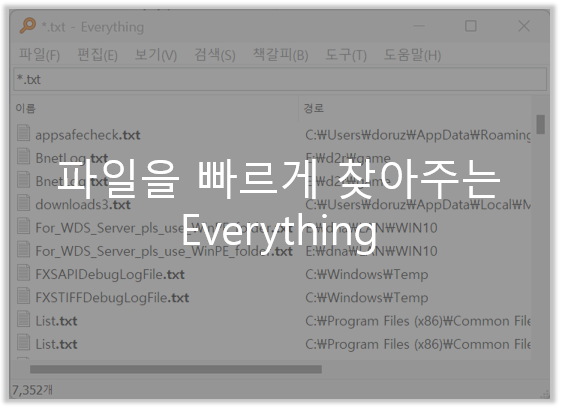
Everything
이러한 사용자들의 불편을 해소하기 위해서 다양한 파일 검색 프로그램이 있는데요.
그 중에서 가볍고 빠른 Everything을 소개하겠습니다.
에브리띵은 이름별로 파일과 폴더를 빠르게 찾을 수있는 윈도우 용 검색 유틸리티인데요.
무료 소프트웨어 라이센스로 배포되며 원저작자 표시를 조건으로 수정 및 상업적 재배포가 가능합니다.
데이비드 카펜터가 2004년에 출시한 이후로 많은 사람들이 애용하는 프로그램입니다.
아래 공식홈페이지에서 최신 버전을 다운로드 받을 수 있는데요.
설치가 필요없는 포터블 버전도 제공합니다.
https://www.voidtools.com/ko-kr/
사이트에 접속하여 원하는 버전을 다운로드 받으시면 되는데요.
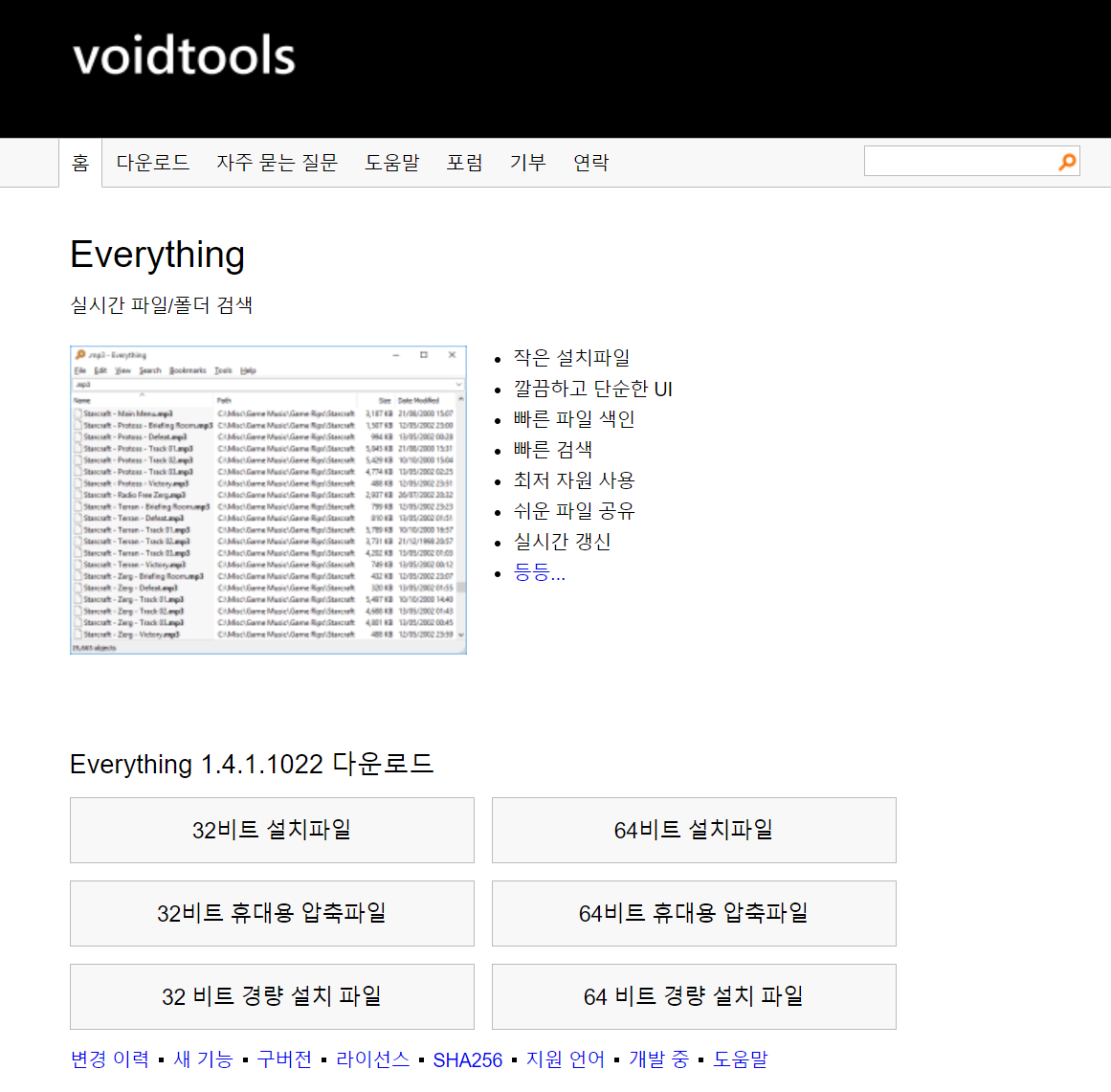
설치하고 실행하면 간단한 인터페이스가 인상깊은데요.
Everything 사용 방법
사용방법은 탐색기의 그것과 무척 유사한데요.
탐색기에서도 원하는 파일을 검색하는 것처럼
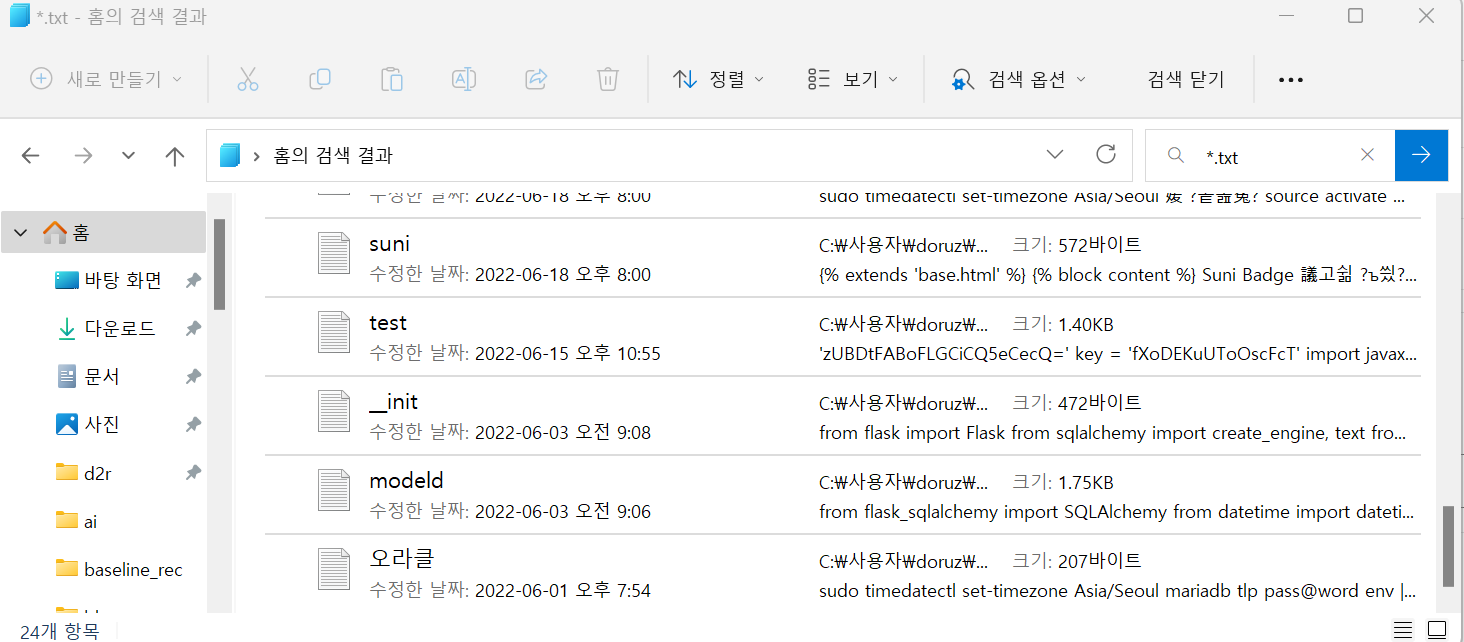
everything을 실행하고 원하는 검색어를 넣으면 빠른 속도로 찾아줍니다.
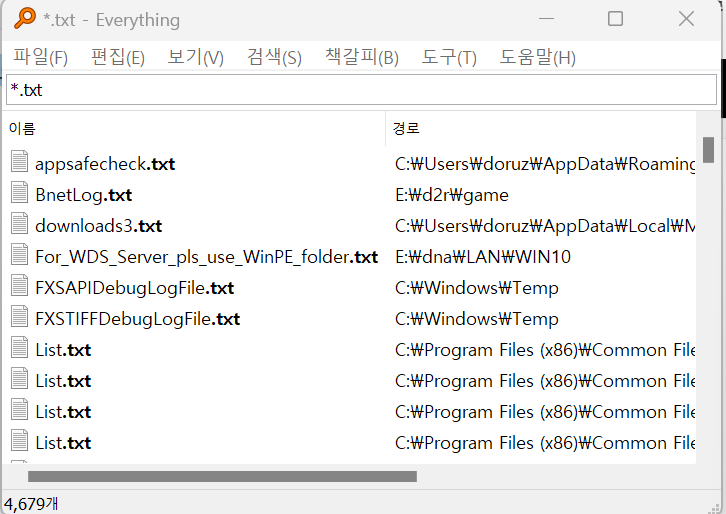
저는 *을 통해서 모든 txt파일을 검색하였는데요.
그리고 설정을 통해 NTFS 색일을 하여 하드디스크의 내용을 자동으로 반영할 수도 있습니다.
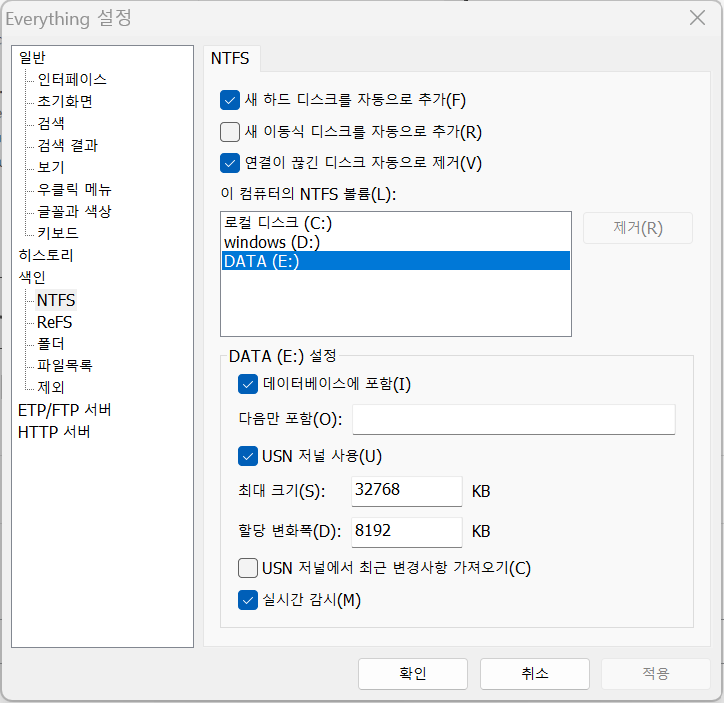
정말 많은 사람들이 파일 검색에 주로 사용하는 툴인데요.
사용법도 무척 간단하여 사용하기에 편리합니다.
회사에서도 무료이기 때문에, 꼭 필수로 설치하는 프로그램입니다.
저의 경우 컴퓨터 포맷하면 무조건 설치하는 프로그램 중 하나인데요.
한번 사용해보시면 윈도우 탐색기의 검색기능은 느려서 사용하기 어렵습니다.
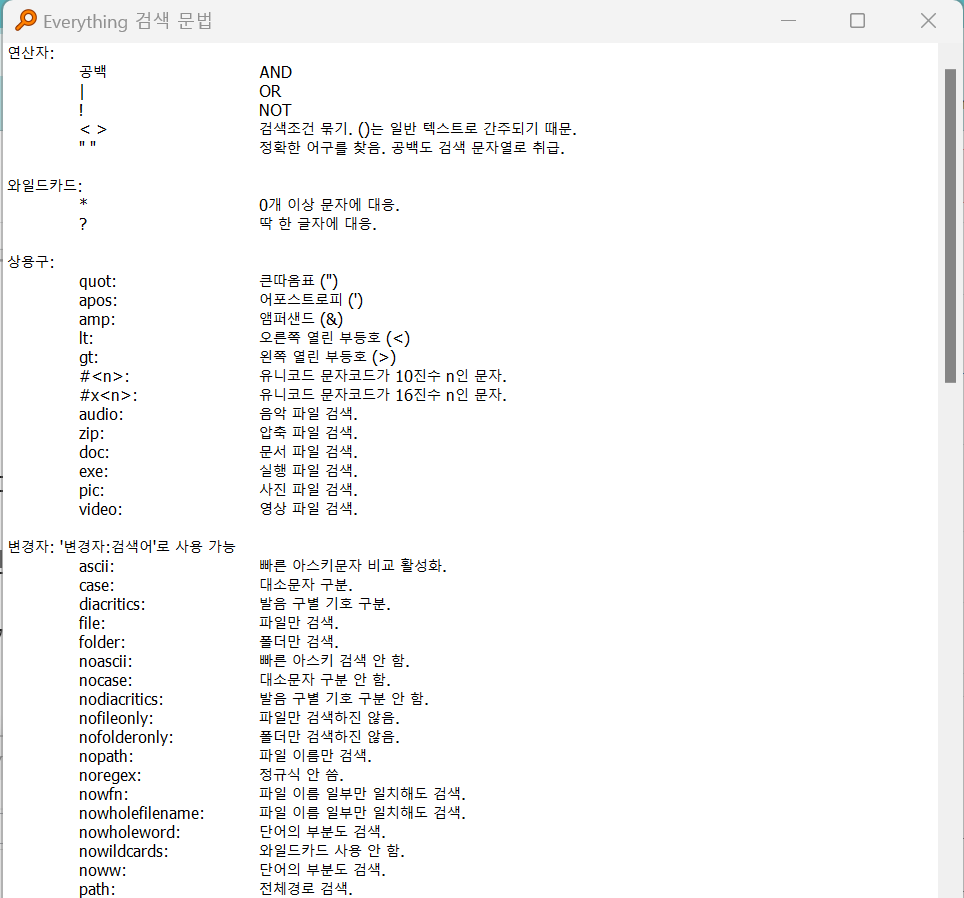
그리고 다양한 함수를 통해서 검색도 가능해서,
본인이 원하는 정확한 파일을 빠르게 찾을 수 있습니다.
그리고 앞서 말씀드린 것처럼 정규식을 사용해 검색도 편리하게 가능한데요.
| 정규식 문법: a|b a나 b에 대응 gr(a|e)y gray나 grey에 대응 . 아무 한 글자에 대응 [abc] a, b, c 중 하나에 대응 [^abc] a, b, c를 제외한 한 글자에 대응 [a-z] a에서 z까지의 한 글자에 대응 [a-zA-Z] a~z, A~Z까지의 한 글자에 대응 ^ 파일이름 시작에 대응 $ 파일이름 끝에 대응 ( ) 저장할 부분 지정 \n 1~9번 그룹에 대응 \b 단어 경계에 대응 앞 요소가 0번 이상 나옴 ? 앞 요소가 0번 혹은 1번 나옴 앞 요소가 1번 이상 나옴 *? 앞 요소가 0번 이상 가능한 적게 나옴 +? 앞 요소가 1번 이상 가능한 적게 나옴 {x} 앞 요소가 x번 나옴 {x,} 앞 요소가 x번 이상 나옴 {x,y} 앞 요소가 x~y번 나옴 \ 특수 문자 이스케이핑 |
이런 정규식을 활용하면 더 빠른 검색이 가능합니다.
그럼 잘 사용하시기 바랍니다.
2 thoughts on “파일을 빠르게 찾아주는 윈도우용 파일 찾기 프로그램 – Everything”